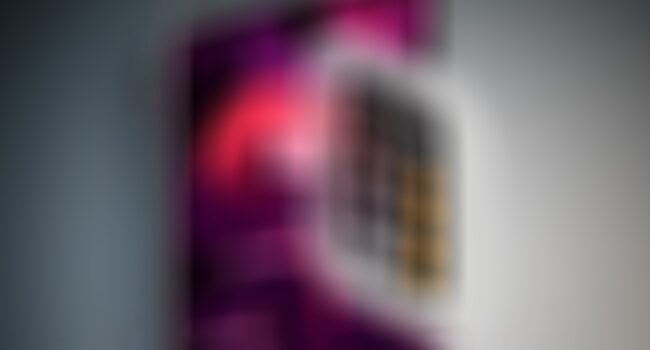Jak wyczyścić pamięć w Apple Watch? Oto proste i skuteczne metody na usunięcie niepotrzebnych danych i zwiększenie miejsca w iZegarku.
Mimo różnorodnej krytyki, Apple Watch nadal są najpopularniejszymi smartwatchami na świecie. Jedną z głównych cech tych gadżetów jest wbudowana pamięć, którą użytkownik może wypełniać plikami lub aplikacjami według własnego uznania. Jednak pojemność pamięci Apple Watch znacznie ustępuje standardowym smartfonom — najnowsze modele mają zaledwie 32 GB.
Na pierwszy rzut oka wydaje się to dużo dla smartwatcha, ale po odjęciu przestrzeni zajmowanej przez watchOS i folder “Inne”, gdzie również przechowywany jest cache, może okazać się, że pamięci Apple Watch brakuje na instalację aplikacji czy poprawne działanie urządzenia.
Dlatego postanowiliśmy przyjrzeć się, co zrobić, gdy na Apple Watch kończy się pamięć i jak ją wyczyścić.
Apple Watch pokazuje, że pamięć jest pełna
Jeśli napotkałeś na problem, że na ekranie Apple Watch wyświetla się komunikat o wypełnieniu pamięci, to znak, że nadszedł czas na jej oczyszczenie. Można to zrobić na dwa sposoby – za pomocą iPhone’a lub bezpośrednio na smartwatchu. Na początku wejdź w ustawienia, aby dowiedzieć się, czym jest zajęta pamięć Apple Watch.
- Naciśnij Digital Crown i wybierz Ustawienia z listy.
- Zobacz, które aplikacje najbardziej obciążają pamięć Apple Watch:
- Naciśnij „Podstawowe” i znajdź „Pamięć” na liście.
Będziesz miał dostęp do listy aplikacji na Apple Watch, po naciśnięciu której pojawi się lista pobranych danych. Można to samo zrobić na iPhone, wchodząc w aplikację Watch: wybierz „Podstawowe”, a następnie „Pamięć”, gdzie wyświetlą się wszystkie informacje o zajętej przestrzeni. Teraz możemy przejść do usuwania.
Jak usunąć aplikacje z Apple Watch
Istnieje przekonanie, że aplikacji dla Apple Watch jest niewiele, a te, które są, są bardzo lekkie. Nie jest to prawda: na przykład prosta gra może ważyć aż 55 MB! A aplikacja Podcasty z pamięcią podręczną — prawie 1 GB! Liczby mogą być jeszcze większe, jeśli korzystasz ze smartwatcha częściej, dlatego najlepszym, co możesz zrobić, to usunąć aplikację z Apple Watch.
- Naciśnij Digital Crown.
- Przewiń listę i znajdź na niej niepotrzebną aplikację.
- Usunięcie aplikacji można zrobić bezpośrednio z Apple Watch:
- Przytrzymaj i naciśnij na krzyżyk po lewej stronie.
- Potwierdź usunięcie na następnym ekranie.
To samo można zrobić za pomocą aplikacji Watch na iPhone: na karcie „Moje zegarki” wybierz odpowiednią aplikację, a następnie wyłącz suwak „Pokaż na Apple Watch”.
Jak zwolnić pamięć w Apple Watch
Aplikacje najbardziej obciążają dostępną przestrzeń na Apple Watch. Większość z nich automatycznie synchronizuje się z iPhone po pobraniu z App Store. Można temu zapobiec, zwłaszcza jeśli nie potrzebujesz ich na smartwatchu, wyłączając automatyczną instalację.
Oto jak to zrobić:
- Wejdź w aplikację Watch na iPhone.
- Przejdź do karty „Moje zegarki”.
- Automatyczna instalacja aplikacji powinna być wyłączona, jeśli chcesz zaoszczędzić miejsce na Apple Watch:
- Naciśnij „Podstawowe”.
- Wyłącz suwak obok „Automatyczna instalacja aplikacji”.
Po tym aplikacje nie będą instalowane na Apple Watch jednocześnie z iPhone. W razie potrzeby można go pobrać za pomocą aplikacji Watch, naciskając „Zainstaluj” obok nazwy na dole strony.
Brakuje pamięci w Apple Watch – co zrobić?
Jeśli lubisz słuchać podcastów na iPhone, powinieneś wiedzieć, że domyślnie odcinki są pobierane również na Apple Watch. Dzieje się tak za każdym razem, gdy podłączasz smartwatcha do ładowania, a ten jest połączony z Wi-Fi lub iPhone.
Oto co trzeba zrobić:
- Naciśnij Digital Crown na Apple Watch.
- Przejdź do Ustawień i znajdź „Podcasty” na liście.
- Podcasty są ciągle aktualizowane i pobierane automatycznie:
- Naciśnij „Na kolejce” i wybierz „Wyłączone”.
- Następnie wybierz „Zapisane” i naciśnij „Wyłączone”.
Teraz Apple Watch nie będą pobierać odcinków podcastów bez twojej wiedzy. To samo należy zrobić z Apple Music za pomocą aplikacji Watch, usuwając wszystkie utwory ręcznie.
Jak usunąć zdjęcia z Apple Watch
Niewiele osób wie, że na Apple Watch pobierają się zdjęcia z iPhone. Dzieje się tak dzięki synchronizacji z iCloud, a ilość jest ograniczona do 100 zdjęć. Niemniej jednak, nawet ta funkcja może sprawić, że pamięć na Apple Watch się skończy — oto jak temu zaradzić:
- Przejdź do aplikacji Watch na iPhone i wybierz kartę „Moje zegarki”.
- Skonfiguruj sekcję ze zdjęciami według własnych preferencji:
- Następnie znajdź na liście aplikację Zdjęcia.
Tutaj możesz wybrać maksymalną liczbę zdjęć — 25 sztuk, wyłączyć synchronizację albumu, wspomnień lub kolekcji. Najprościej wyłączyć synchronizację zdjęć na Apple Watch całkowicie, wyłączając suwak na górze strony.
Jak widać, nie ma żadnych problemów, aby wyczyścić pamięć na Apple Watch. Kiedy zwolnisz miejsce, możesz od razu przejść do pobierania fajnych aplikacji — zebraliśmy dla ciebie całą listę tych, którymi można korzystać za darmo!
Dodatkowe informacje
Jak widać, czyszczenie pamięci na Apple Watch nie jest tak skomplikowane, jak mogłoby się wydawać. Dzięki naszym wskazówkom możesz łatwo zwolnić miejsce na swoim smartwatchu, usuwając niepotrzebne aplikacje i dane.
Pamiętaj, że regularne czyszczenie pamięci urządzenia pozwoli na płynniejsze i szybsze działanie twojego Apple Watch.